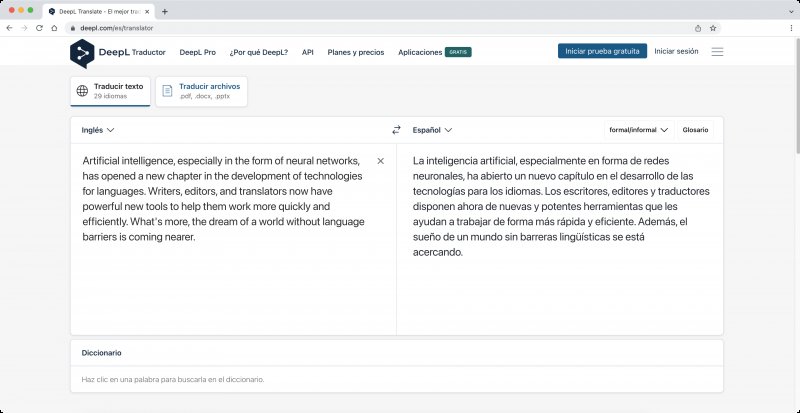La gestión de contraseñas es un aspecto fundamental en la seguridad de las cuentas de usuario de correo electrónico. Es importante tener un password robusto para garantizar la privacidad de los datos y modificarlo cada cierto tiempo.
Microsoft Outlook te permite cambiar la contraseña del email con un procedimiento sencillo, así como recuperarla en caso de no recordarla. Son funciones que el servicio de correo electrónico ofrece al usuario para certificar la protección.
Actualizar la contraseña sirve para fortalecer la cuenta. Siendo más sólida previene de un acceso no autorizado y mantiene segura la información personal y profesional.
Modificar la contraseña de Outlook
Para cambiar la contraseña de la cuenta de correo electrónico de Outlook o Hotmail sigue los siguientes pasos:
Inicia sesión en tu cuenta de Outlook. Haz clic en tu imagen de perfil, que se encuentra en la esquina superior derecha y selecciona Mi cuenta de Microsoft.
Una vez hayas accedido a la configuración de la cuenta, en el menú de la izquierda pulsa en Seguridad.
Clica en Cambiar mi contraseña. Te pedirá que verifiques tu identidad mediante un código de seguridad enviado a tu dirección de correo electrónico secundaria o a tu número de teléfono móvil asociado a la cuenta.
Introduce el código recibido y pulsa en el botón de Comprobar.
Entras en la página de Cambiar la contraseña, donde en los campos vacíos tienes que escribir tu contraseña actual y la nueva en 2 ocasiones. A continuación clica en Guardar para confirmar los cambios.
Por razones de seguridad tienes que poner un password firme y único, utilizando una combinación de letras, números y caracteres especiales.
Cómo restablecer mi contraseña olvidada en Outlook
Si has olvidado la contraseña de la cuenta de email de Outlook, sigue los siguientes pasos para restablecerla:
Escribe tu correo electrónico para iniciar sesión en Outlook y cuando a continuación te aparezca para Escribir contraseña, pulsa en ¿Ha olvidado su contraseña?, que se encuentra debajo.
Por razones de seguridad Microsoft verifica la identidad para restaurar el password. Te enviarán un código para restablecer la contraseña. Debes escoger el procedimiento.
Existen dos métodos, a través de un mensaje a la dirección de correo electrónico que tienes configurada, o bien por SMS al número de teléfono asociado a la cuenta si lo proporcionaste anteriormente.
Cuando recibas el código de recuperación, ingrésalo en el campo correspondiente en la página de recuperación de cuenta y haz clic en Siguiente.
Te dirigirá a una página donde podrás crear una nueva contraseña. Ingresa tu nuevo password en los campos proporcionados y clica en Siguiente para confirmar y quede guardado.
¿Qué hacer si no recibes el código de verificación?
En el caso de no recibir el código de verificación para restablecer la contraseña de Outlook, existen varias medidas para resolver el problema.
Verifica tu número de teléfono: comprueba que el número que proporcionaste es correcto y está activo.
Consulta con tu operador: puede haber un problema con tu operador de servicios móviles que impida la entrega del mensaje.
Intenta con un número alternativo: si tienes otro número de teléfono, intenta enviar el código a ese número.
Deshabilita proxy/VPN: si estás utilizando una conexión proxy o VPN, desactívala y vuelve a intentarlo.
Espera un poco: ten paciencia, porque es posible que se esté produciendo un retraso en la red. Espera unos minutos y luego solicita el código nuevamente.
Contacta al soporte técnico: si ninguno de los pasos anteriores funciona, contacta al soporte técnico de Microsoft para obtener ayuda.
Cómo contactar con el soporte técnico de Microsoft
Tienes la oportunidad de contactar al soporte técnico de Microsoft de varias maneras, para arreglar la incidencia lo más rápido posible:
Soporte en línea: visita la página de contacto del soporte técnico de Microsoft y sigue las opciones para obtener ayuda de la compañía. Iniciar sesión y selecciona el producto con el que necesitas soporte, y luego seguir las opciones de autoayuda o chat en vivo con un especialista.
Chat en directo: si prefieres hablar con alguien directamente, utiliza el chat en vivo disponible en la página de soporte.
Teléfono: para obtener ayuda de un agente por teléfono, sigue el siguiente vínculo en la página de números de teléfono globales para chatear o solicitar una llamada; te llamarán para que no tengas que esperar.
Configurar la verificación en dos pasos en Outlook
Para aumentar la protección de tu cuenta de email de Outlook o Hotmail tienes la posibilidad de configurar la verificación en dos pasos, que le dará un extra a la seguridad de tu correo electrónico.
Si activas la autenticación en dos factores, cuando alguien utilice tu usuario y conozca la contraseña, no tendrá acceso porque no sabrá el código que recibes.
Inicia sesión en tu cuenta de Outlook y pulsa en el perfil para seleccionar Mi cuenta de Microsoft.
Clica en el apartado de Seguridad del menú de la izquierda. A continuación pulsa en Opciones de seguridad avanzada.
En la sección Seguridad avanzada haz clic en Activar. Sigue las instrucciones, donde tendrás que confirmar tu contraseña. También deberás incluir una dirección de email alternativa y un número de teléfono.
Si eliges usar la aplicación Microsoft Authenticator recibirás un código QR que tendrá que escanear con el teléfono móvil.
Con todo configurado, cada vez que quieras entrar a tu cuenta tendrás que poner el usuario, la contraseña y recibirás un código de seguridad en el correo electrónico, teléfono o aplicación de autenticación para iniciar la sesión. También es posible configurarlo con la huella digital en el dispositivo móvil.
Cómo crear una contraseña segura en Outlook
Para que tu cuenta de Outlook o Hotmail sea sólida debes poner una contraseña robusta para dificultar que sea hackeada.
De esa manera se produce una prevención del robo de identidad, protección de la privacidad de datos personales, evitas el acceso no autorizado y te defiendes de ataques de fuerza bruta.
Recomendaciones para configurar una contraseña segura:
Debe contener una combinación de caracteres, como letras, mayúsculas y minúsculas, números, signos de puntuación y símbolos.
- Cuanto más larga sea más difícil es para ser descifrada.
- Utiliza varias palabras y no poner espacios entre ellas.
- No emplear la misma para diferentes cuentas o servicios.
- No usar información personal (nombres, lugares o fechas) para confeccionarla.
- Cambiarla con regularidad.
- La nueva tiene que ser muy distinta a las anteriores.